Curso
O Microsoft Excel existe desde 1985 e se tornou comum no ambiente empresarial e acadêmico. O Power BI, por outro lado, tem menos de 10 anos e, embora seja muito menos conhecido, oferece recursos muito mais avançados e é uma opção melhor em muitos cenários.
Neste artigo, abordaremos as principais semelhanças e diferenças entre o Power BI e o Excel, bem como daremos algumas orientações sobre como escolher entre essas ferramentas para o seu caso de uso.
Em um relance, Power BI vs Excel
Na tabela abaixo, reunimos as principais semelhanças e diferenças entre essas duas ferramentas, oferecendo a você um guia de referência rápida ao comparar essas duas ferramentas:
| Recurso | Excel | Power BI |
|---|---|---|
| Uso primário | Ferramenta de planilha de uso geral para organização, análise e geração de relatórios de dados. | Ferramenta de Business Intelligence para rastrear KPIs e descobrir insights de dados comerciais. |
| Principais aplicativos | Aplicativo autônomo do Excel (parte do Office 365). | Power BI Desktop, Power BI Service, aplicativos móveis do Power BI. |
| Curva de aprendizado | Mais fácil de aprender; amplamente utilizado com amplos recursos disponíveis. | Curva de aprendizado mais acentuada; menos recursos, mas há materiais disponíveis para iniciantes. |
| Flexibilidade | Altamente flexível para criar relatórios e painéis personalizados. | Focado em automação e escalabilidade, mas menos flexível que o Excel. |
| Limite de tamanho de dados | Limitado a cerca de 1 milhão de linhas e 16.000 colunas por planilha. | Pode lidar com milhões de linhas; limite de conjunto de dados de 1 GB (maior com capacidade Premium). |
| Recursos baseados na nuvem | Nenhum serviço de publicação direto baseado em nuvem; o compartilhamento é manual (via arquivo). | O Power BI Service permite o compartilhamento fácil com a licença PRO. |
| Opções de visualização | Gráficos principais, como gráficos de barras, linhas e pizza. | Maior seleção de recursos visuais, incluindo recursos visuais personalizados do AppSource, com alta interatividade. |
| Interatividade | Interatividade limitada por meio de slicers. | Interações fluidas, incluindo drill-through, filtros e marcadores. |
| Custo | Incluído no Office 365; o preço autônomo é de US$ 159,99 por usuário. | O Power BI Desktop é gratuito; o Power BI PRO custa US$ 13,70 por usuário/mês para recursos de compartilhamento. |
| Segurança de dados | Proteção por senha para pastas de trabalho, mas recursos limitados de segurança de dados. | Compartilhamento seguro com controles de acesso e permissões baseadas em funções. |
| Recursos de IA | Limitada. | Recursos avançados de IA, como agrupamento, análise de séries temporais e PNL (recurso de perguntas e respostas). |
| Fontes de dados | Fontes comuns, como SQL Server e ODBC. | Maior variedade de integrações de dados e conectores personalizados. |
| Recursos compartilhados | Power Query para limpeza e transformação de dados; formatação de gráficos e interface de faixa de opções. | Power Query para limpeza e transformação de dados; formatação de gráficos e interface de faixa de opções. |
O que é o Excel?
O Excel é um software de planilha eletrônica criado pela Microsoft e é um componente do pacote de produtos Office e do pacote Office 365. Lançado pela primeira vez em 1985, o Excel tornou-se comum nos negócios e no meio acadêmico. Por exemplo, ele é usado no gerenciamento de recursos humanos, no gerenciamento de operações e na análise e geração de relatórios de desempenho.
O Excel é uma ferramenta de planilha eletrônica para todos os fins, usada para organizar e analisar dados, tanto pequenos quanto grandes, com fórmulas, funções e até mesmo macros (para pessoas com inclinação técnica).
Os principais recursos do Excel que o tornam uma excelente ferramenta para uma ampla gama de tarefas de análise de dados incluem:
- Funções e fórmulas. O Excel tem muitas funções predefinidas disponíveis, e você pode até mesmo combinar várias funções para realizar cálculos complexos e personalizados.
- Visualização de dados - O Excel pode apresentar seus dados visualmente com apenas alguns cliques. Isso torna mais rápido e fácil analisar os dados e apresentá-los em relatórios ou painéis.
- Modelos. Os modelos do Excel estão prontamente disponíveis na Microsoft quando você cria uma nova pasta de trabalho do Excel. Também é fácil compartilhar seus próprios modelos com outras pessoas ou usar modelos criados por outras pessoas para acelerar a análise de dados.
- Transformação de dados. A ferramenta Power Query do Excel permite que você carregue dados de diferentes fontes, realize transformações complexas de dados e importe esses dados para a pasta de trabalho do Excel.
Aprenda os fundamentos do Excel
O que é o Power BI?
O Power BI é uma ferramenta de Business Intelligence (BI). O principal objetivo das ferramentas de BI é rastrear os KPIs (Key Performance Indicators, Indicadores-chave de Desempenho) e descobrir insights nos dados de negócios para informar melhor a tomada de decisões em toda a organização.
O Power BI é usado de muitas maneiras diferentes, dependendo da função do indivíduo, desde desenvolvedores, analistas, gerentes e diretores, até todos os demais.
O Power BI é composto por três aplicativos principais:
- Power BI Desktop - um aplicativo de desktop gratuito para criar e projetar relatórios.
- Serviço Power BI - o serviço de publicação on-line para visualização e compartilhamento de relatórios e painéis.
- Aplicativos móveis do Power BI - para você visualizar relatórios e painéis em qualquer lugar.
Alguns dos principais recursos do Power BI que contribuíram para torná-lo um dos principais aplicativos de BI, de acordo com a Gartner, são:
- Inteligência Artificial. O Power BI tem muitos recursos avançados de IA, como agrupamento, análise de séries temporais e processamento de linguagem natural, como parte do recurso de perguntas e respostas.
- Ampla variedade de fontes de dados e conexões. O Power BI tem integrações diretas com uma grande variedade de aplicativos de terceiros, e você pode até mesmo criar conexões personalizadas.
- Cálculos complexos com DAX. O Power BI expande muitas das conhecidas fórmulas DAX que são comumente encontradas no Excel com suporte para cálculos muito mais avançados.
Domine o Power BI do zero
Power BI versus Excel: Principais diferenças
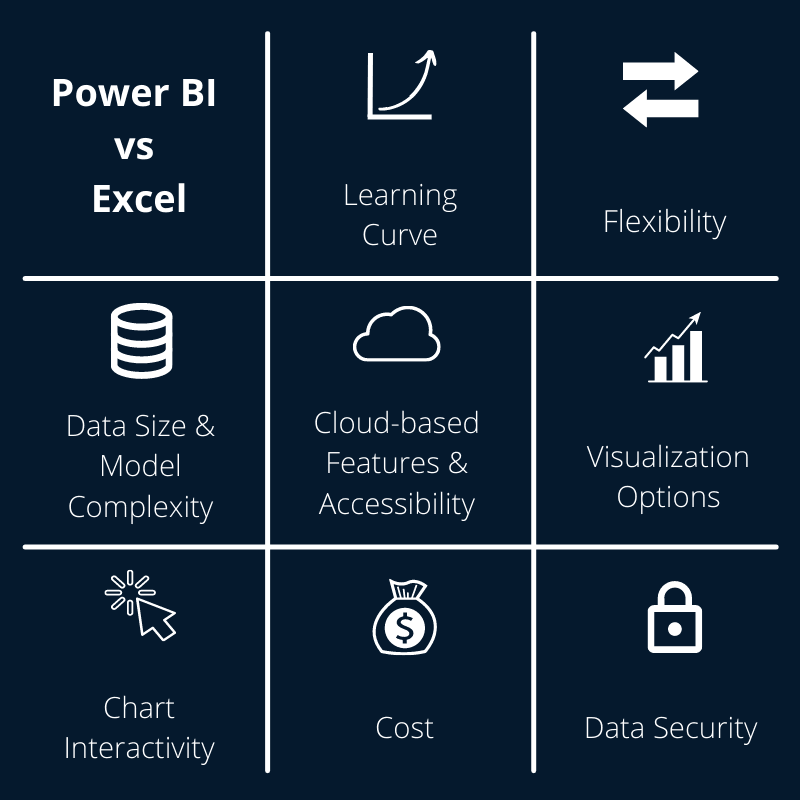
Imagem do autor
Curva de aprendizado
O Excel é uma ferramenta comum (lançada em 1985) que está amplamente disponível, com muitos usuários que já a utilizam diariamente. Isso significa que é muito provável que muitos usuários já tenham ouvido falar do aplicativo e até mesmo estejam bastante familiarizados com ele. Além disso, há uma grande variedade de recursos e treinamentos disponíveis para que você aprenda a usar o Excel em praticamente qualquer caso de uso.
No entanto, o Power BI é um aplicativo relativamente mais recente (lançado em 2014) e separado. Embora esteja ganhando popularidade rapidamente, ainda há menos recursos disponíveis do que no Excel. O Power BI também é considerado um aplicativo mais complicado, com mais conhecimento técnico necessário para criar e implementar soluções para problemas de negócios. No entanto, a Microsoft fez um excelente trabalho ao fornecer recursos úteis que são fáceis de usar para iniciantes, e o aplicativo é muito mais intuitivo de usar do que você pode pensar à primeira vista.
Você pode aprender mais sobre os fundamentos com nosso curso Introdução ao Power BI e nossa folha de dicas do Power BI é um recurso útil para ter sempre à mão.
Flexibilidade
A flexibilidade pode ser considerada em termos de um espectro que vai de altamente flexível a totalmente automatizado. Não pode haver uma situação em que algo seja totalmente automatizado e perfeitamente flexível.
O objetivo da automação é "definir e esquecer", e é nesse ponto que o Power BI se destaca. Por outro lado, o Excel é uma ferramenta altamente flexível capaz de fornecer soluções personalizadas exclusivas.
Tamanho dos dados e complexidade do modelo
O Excel tem um limite para a quantidade de dados que podem ser armazenados e apresentados de uma só vez - pouco mais de 1 milhão de linhas e 16 mil colunas. Além desse ponto, a pasta de trabalho do Excel não abrirá ou somente parte dos dados será carregada.
Por outro lado, o Power BI não tem essa restrição e pode lidar com milhões de linhas de dados. Ao publicar relatórios no Serviço do Power BI, você só fica restrito a conjuntos de dados com menos de 1 GB (que é grande o suficiente para a grande maioria das empresas). Além disso, o Power BI oferece a capacidade do Power BI Premium por um custo adicional. Por isso, é bom seguir as práticas recomendadas gerais de criação de modelos e importar somente os dados de que você realmente precisa.
Recursos e acessibilidade baseados na nuvem
O Excel não oferece um serviço de publicação baseado em nuvem, e a única maneira de compartilhar uma pasta de trabalho do Excel com alguém é enviando o arquivo diretamente para essa pessoa.
Por outro lado, o Power BI oferece o Serviço do Power BI para que você possa compartilhar facilmente relatórios e painéis com qualquer pessoa dentro e fora de sua organização com uma licença do Power BI PRO.
Opções de visualização
O Excel e o Power BI têm um conjunto básico de opções de visualização em comum, como gráficos de barras, gráficos de linhas e gráficos de pizza. No entanto, o Power BI também oferece uma seleção muito maior de recursos visuais, além de recursos visuais personalizados disponíveis em um mercado chamado AppSource. Além disso, os gráficos do Power BI são altamente personalizáveis e também podem ser altamente dinâmicos.
Interatividade do gráfico
A única maneira de interagir com um gráfico no Excel é por meio de segmentações que efetivamente filtram os dados. No entanto, no Power BI, você pode interagir com gráficos, tabelas e visuais de uma forma muito mais fluida e intuitiva. Você também pode incluir interações mais complexas, como drill-through, filtros em nível de página e de relatório e marcadores.
Custo
Embora o Power BI Desktop seja gratuito para download e uso pessoal em seu PC local, uma licença do Power BI PRO custa US$ 10 por usuário por mês para que você possa publicar seus relatórios no Power BI Service e compartilhá-los com outras pessoas. O pacote Power BI Premium custa US$ 20 e inclui acesso a modelos maiores e atualizações mais frequentes.
O Excel está incluído no pacote Office 365, que é bastante comum nas empresas atualmente, portanto, para muitas pessoas, pode não haver custo adicional para usar o aplicativo. No entanto, sem uma assinatura do Office 365, você pode comprar o Excel por uma taxa única de US$ 159,99 para um único usuário.
Segurança de dados
O Power BI Service é um ambiente altamente seguro para compartilhar relatórios e painéis do Power BI. Ele não expõe diretamente os dados subjacentes a todos os usuários, mesmo que eles tenham uma licença e possam visualizá-los. Os administradores podem decidir o nível de acesso de cada usuário.
O Excel, por outro lado, não tem esses recursos de segurança. Embora você possa aplicar proteção por senha a pastas de trabalho, planilhas e células, os dados subjacentes ainda podem ser expostos.
Se você estiver interessado em saber mais sobre as ferramentas de organização de dados e como elas se comparam, confira a publicação do blog CSV vs Excel.
Power BI versus Excel: Principais semelhanças
O Excel e o Power BI têm alguns recursos em comum. Como ambos foram desenvolvidos pela Microsoft e são soluções analíticas, eles têm muitos elementos de design semelhantes. Por exemplo, a faixa de opções. Ambos os aplicativos têm uma faixa de opções na parte superior que contém a funcionalidade principal do aplicativo.
Da mesma forma, ambos os aplicativos contêm as opções de personalização e formatação de gráficos no lado direito.
Além das semelhanças de design, tanto o Excel quanto o Power BI usam o Power Query para limpar e transformar dados. A adição desse recurso específico torna o Excel um sério concorrente para análise de dados e relatórios.
Conforme discutido acima, o Excel e o Power BI também compartilham muitas opções de visualização e fontes de dados. O Excel permite que você desenhe a maioria dos gráficos principais, como gráficos de barras, gráficos de linhas e gráficos de pizza, bem como se conecte às fontes de dados mais comuns, como o SQL Server ou um ODBC padrão. No entanto, o Power BI leva isso muito mais longe com uma seleção mais ampla de ambos.
Além disso, você também pode criar e compartilhar modelos no Excel e no Power BI. No Excel, a maneira mais rápida de começar a usar um modelo é selecioná-lo na tela de modelos ao criar uma nova pasta de trabalho. No entanto, o Power BI tem duas maneiras de você criar e usar modelos: aplicativos de modelos e criação de seus próprios modelos.
Primeiro, os aplicativos modelo são relatórios pré-criados do Power BI criados por aplicativos de terceiros. Você pode encontrá-los selecionando "Get Data" e, na parte inferior da tela, encontrará um botão para acessar os aplicativos de modelo.
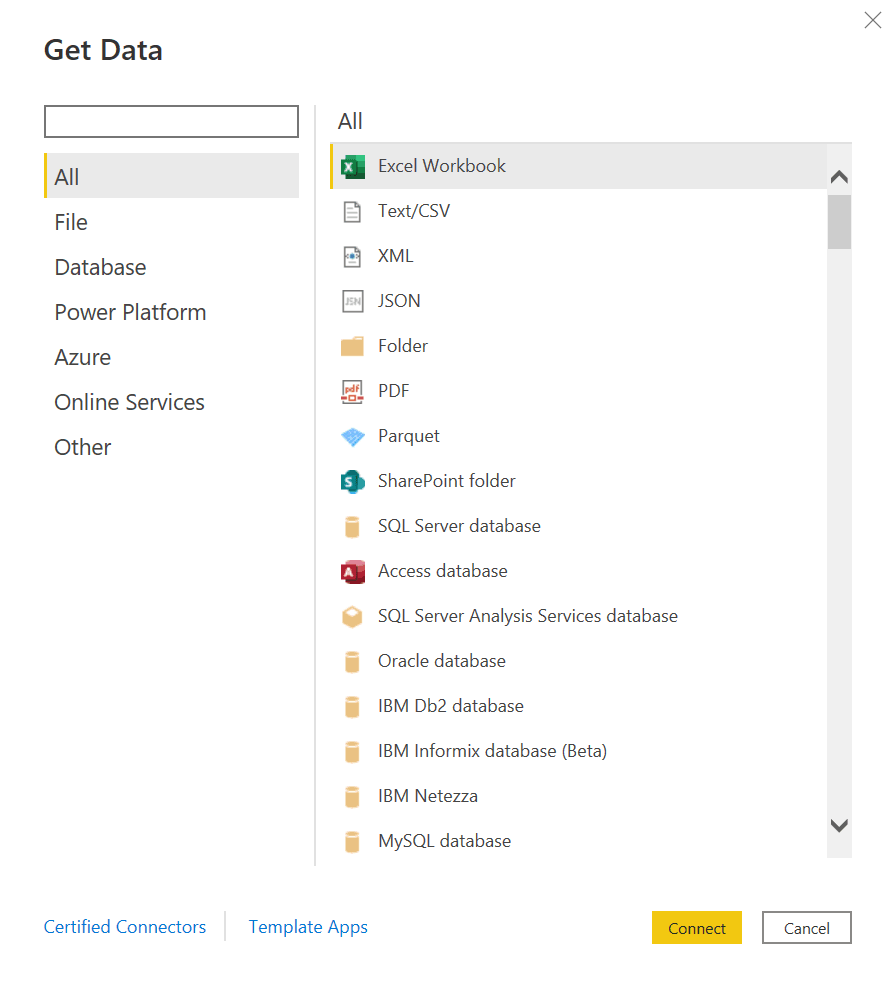
Em segundo lugar, você pode criar um modelo a partir de um relatório do Power BI que você criou. Esse modelo salvará o layout, os recursos visuais e as etapas do Power Query para que você possa reutilizar rapidamente os relatórios do Power BI para obter análises e relatórios mais rápidos. Esses modelos também são muito menores do que os relatórios originais porque os modelos não salvam os dados subjacentes.
Você pode criar rapidamente um modelo a partir de um relatório existente do Power BI selecionando Arquivo, Exportar e escolher Modelo do Power BI. Dê a ele uma descrição e um nome e pronto!
Como o Microsoft Fabric está mudando o cenário
O Microsoft Fabric expandiu os recursos do Power BI, tornando-o uma parte central de uma plataforma de dados unificada. Embora o Excel continue sendo uma ferramenta flexível e amplamente usada para análise de dados, a Fabric posiciona o Power BI como a opção ideal para lidar com conjuntos de dados maiores, automatizar fluxos de trabalho e fornecer insights em escala.
Uma grande atualização é o modo Direct Lake, que permite que o Power BI acesse dados no OneLake sem precisar importá-los ou duplicá-los. Isso melhora o desempenho na análise de grandes conjuntos de dados, uma área em que o Excel geralmente enfrenta limitações.
O Fabric também aprimora a colaboração e a governança. Ao contrário do Excel, em que o compartilhamento de arquivos pode ser manual e fragmentado, o Power BI se beneficia de espaços de trabalho compartilhados e controles de segurança centralizados, garantindo acesso e gerenciamento consistentes dos dados.
Os recursos de IA no Power BI agora também estão mais avançados. Com integrações como o Azure OpenAI e o Synapse, os usuários podem adicionar modelos de aprendizado de máquina aos relatórios - algo que o Excel não pode suportar nativamente nesse nível.
Ao integrar o Power BI em um ecossistema de análise abrangente, o Microsoft Fabric preenche a lacuna entre a versatilidade do Excel e a força do Power BI em relatórios e análises automatizados e em larga escala. Você pode saber mais sobre os principais recursos do Microsoft Fabric em nosso curso Introdução ao Microsoft Fabric.
Power BI versus Excel: Quando você deve usar cada um deles?
Ao decidir se deve usar o Power BI ou o Excel para um problema específico, você pode considerar três aspectos principais:
- Dados. Quantos dados estão disponíveis ou são necessários para analisar? É aconselhável considerar o Power BI como uma solução para grandes volumes de dados ou para conjuntos de dados que você espera que cresçam muito rapidamente.
- Talento analítico. O Power BI pode exigir um conjunto de habilidades mais específicas em business intelligence, especialmente para soluções mais complexas. Portanto, você deve considerar os talentos que tem disponíveis na empresa e se é necessário contratar talentos analíticos adicionais.
- Flexibilidade. Considere a diferença entre o Excel e o Power BI em termos de flexibilidade. O Excel permite que você crie relatórios e painéis altamente complexos e flexíveis, mas o que você ganha em flexibilidade, perde em capacidade de automatizar essas tarefas. Por outro lado, o PBI não oferece tanta flexibilidade quanto o Excel, mas você pode realizar um alto grau de automação.
Considerações finais
Tanto o Excel quanto o Power BI são ferramentas poderosas para análise e visualização de dados, cada um com seus próprios pontos fortes. O Excel oferece flexibilidade e é adequado para conjuntos de dados menores e relatórios personalizados, enquanto o Power BI é excelente para lidar com grandes conjuntos de dados, fornecer análises avançadas e facilitar painéis automatizados e interativos.
Para aprofundar seu conhecimento e proficiência nessas ferramentas, considere a possibilidade de explorar os seguintes cursos do DataCamp:
- Analista de dados no Power BI: Este curso orienta você em ashabilidades do Power BI que você precisa para preparar, modelar e visualizar dados para a Certificação de Analista de Dados PL-300.
- Análise de dados no Excel: Aprimore suas habilidades no Excel, aprendendo a analisar dados com tabelas dinâmicas, funções lógicas e técnicas de previsão.
- Fundamentos do Excel: Adquira as habilidades essenciais que você precisa para usar o Excel, desde a preparação de dados até a criação de fórmulas e visualizações. Não é necessário ter experiência prévia.
Ao participar desses cursos, você poderá aproveitar todo o potencial do Excel e do Power BI, o que lhe permitirá tomar decisões informadas e orientadas por dados em seus empreendimentos profissionais.
Perguntas frequentes sobre o Excel e o Power BI
O Power BI e o Excel podem ser usados juntos em um fluxo de trabalho?
Sim, eles se integram bem. O Excel pode lidar com a preparação de dados, e o Power BI pode importar pastas de trabalho do Excel para criar visualizações avançadas. O Power BI também permite a publicação e o compartilhamento de arquivos do Excel por meio do Serviço do Power BI.
Quais são os requisitos de hardware para executar o Power BI em comparação com o Power BI? Excel?
- Excel: Funciona bem na maioria dos dispositivos modernos; 4 GB de RAM são suficientes para o uso típico.
- Power BI: Precisa de mais recursos - 8 GB de RAM (recomenda-se 16 GB) e um processador com vários núcleos para grandes conjuntos de dados. O suporte à GPU melhora o desempenho dos recursos visuais.
Posso usar o Power BI para atualizações de dados em tempo real e como ele se compara ao Excel?
Sim, o Power BI oferece suporte a atualizações em tempo real de fontes ativas, o que é perfeito para monitorar KPIs. O Excel pode atualizar conexões de dados, mas não tem recursos de streaming em tempo real.
Que tipos de negócios ou funções são mais adequados para o Power BI do que para o Power BI? Excel?
- Excel: Ideal para tarefas flexíveis e de pequena escala, como finanças, RH ou operações.
- Power BI: Ideal para grandes conjuntos de dados, relatórios automatizados e análises colaborativas em funções como análise de dados ou business intelligence.



